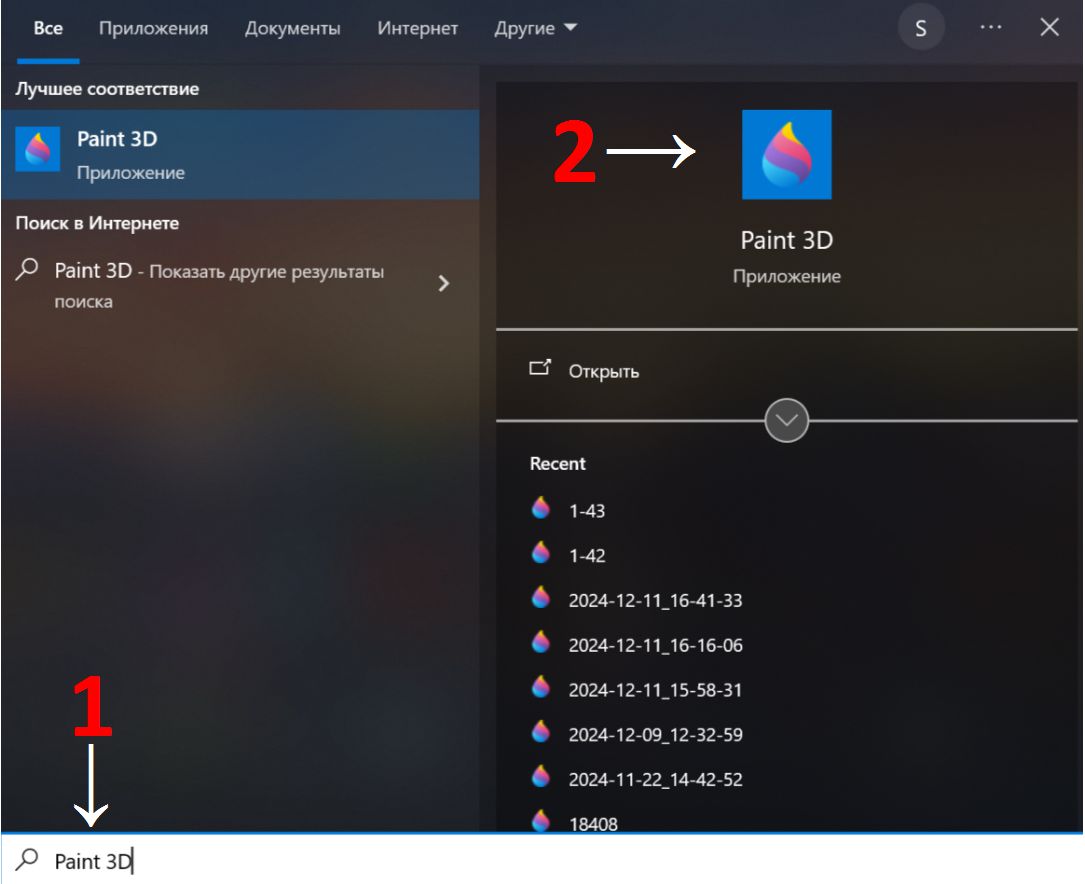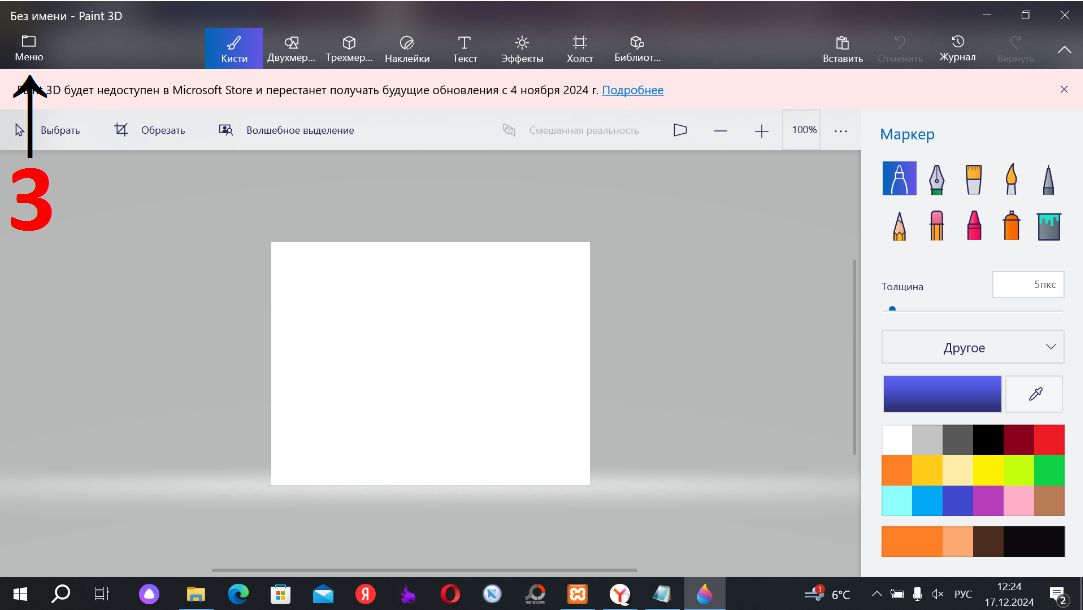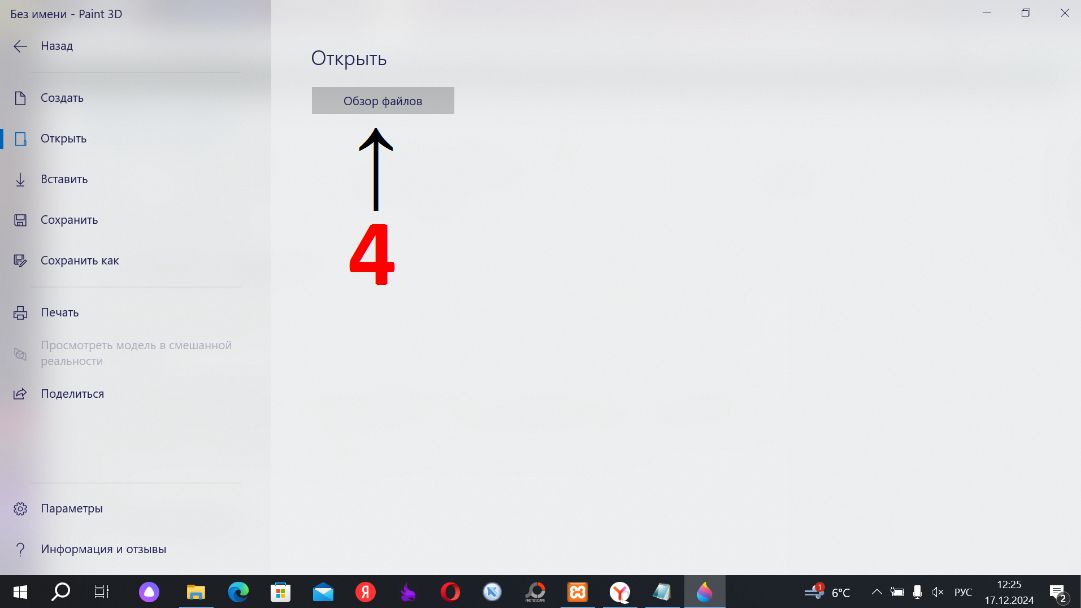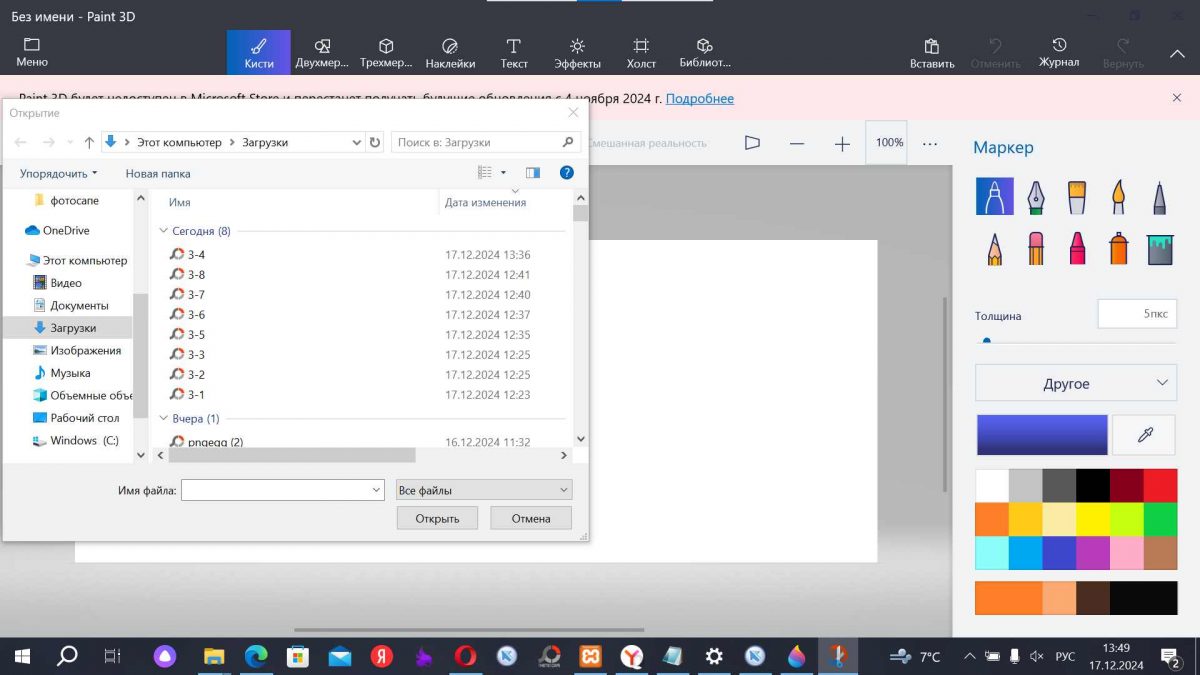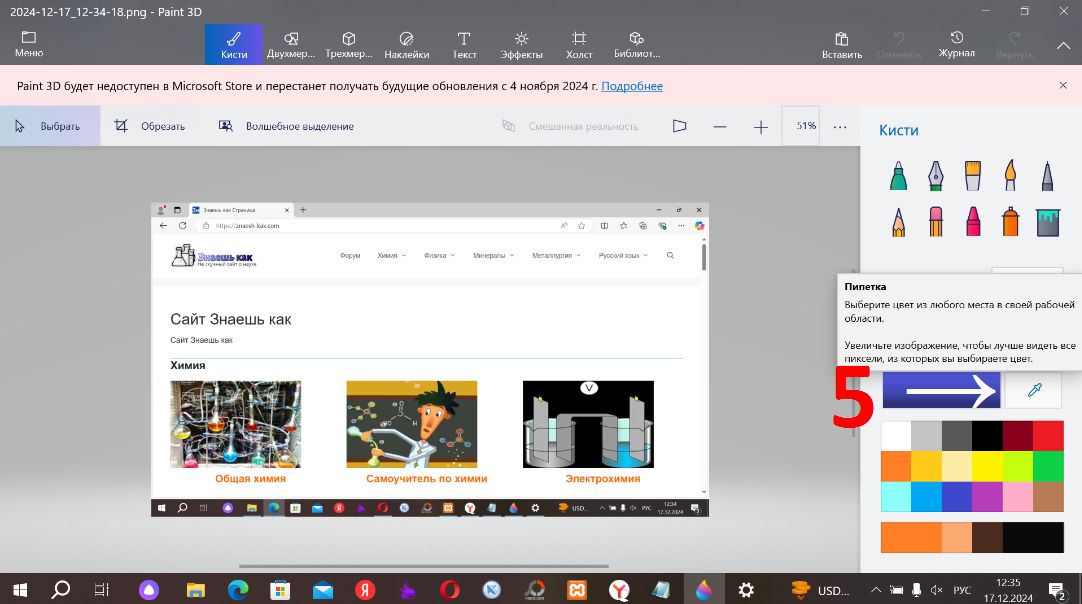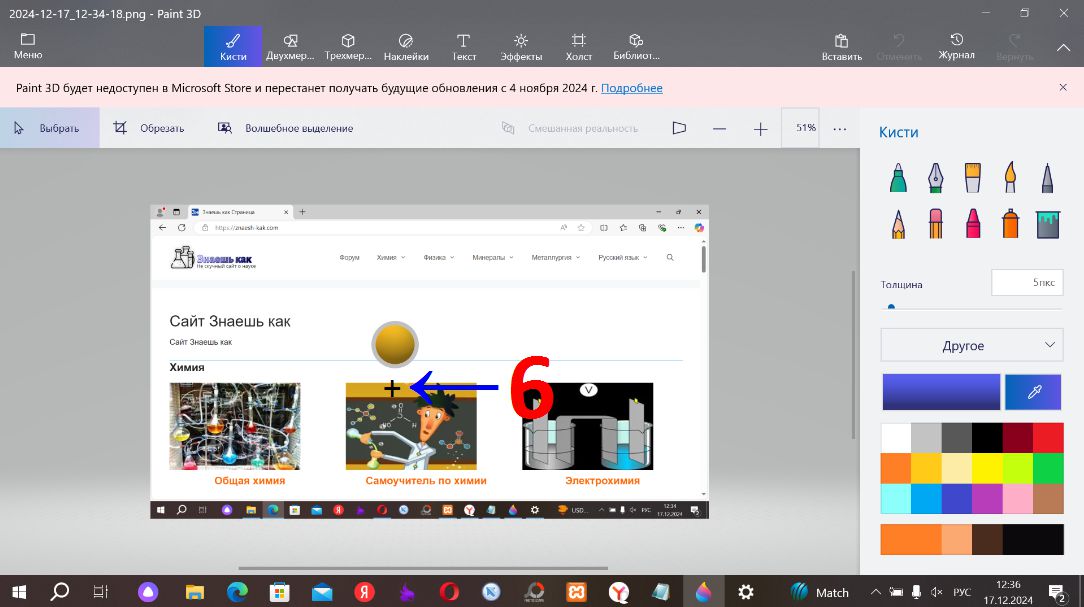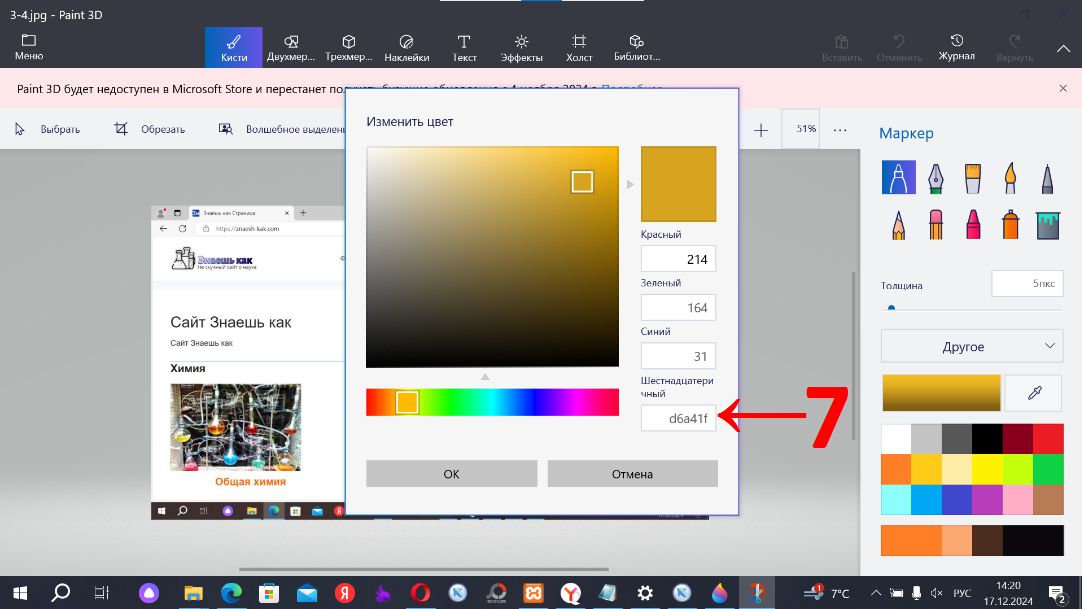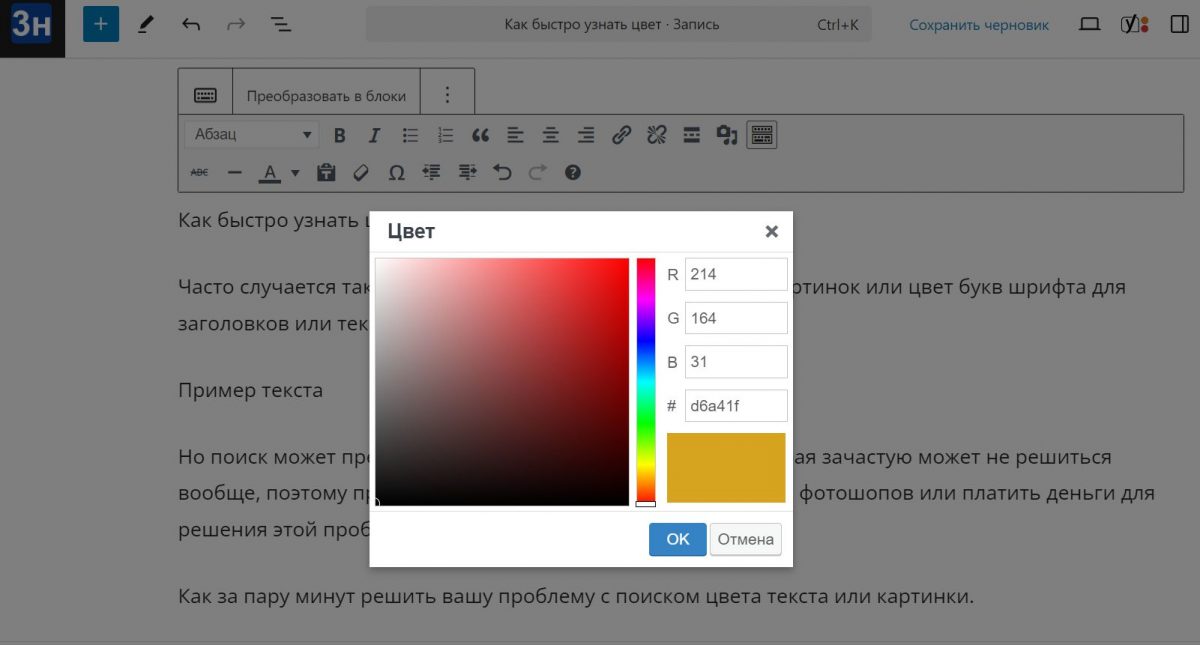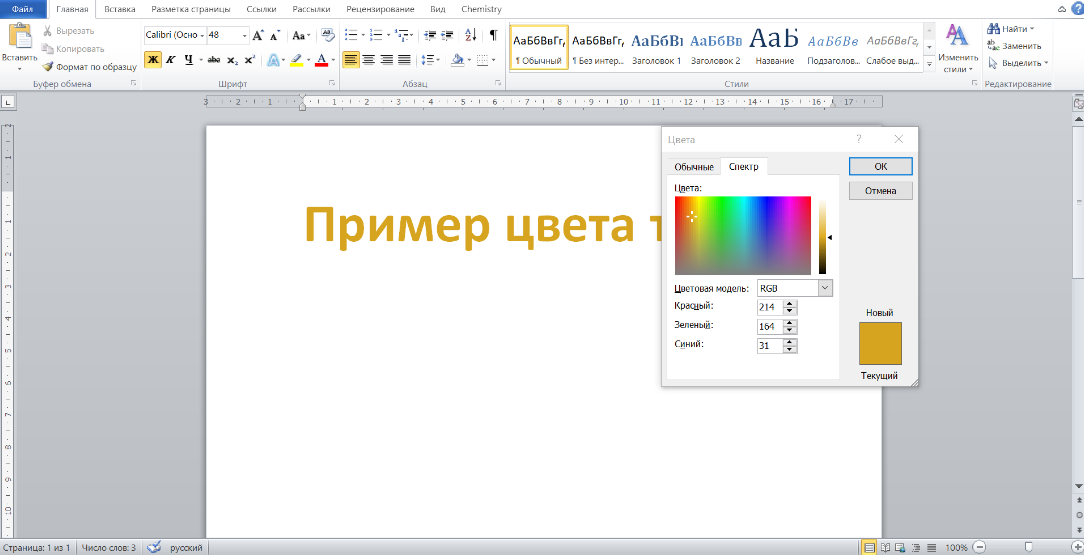Как быстро узнать цвет текста или фото (узнать код цвета)
Часто случается так, что нужно быстро подобрать цвет для картинок или цвет букв шрифта для заголовков или текста сайта, презентаций и т.к.
Но поиск может превратится в очень долгую проблему, которая зачастую может не решиться вообще, поэтому приходиться пользоваться услугами онлайн фотошопов или платить деньги для решения этой проблемы.
Как за пару минут решить вашу проблему с поиском цвета текста или картинки.
Для этого этого вам понадобиться программа Paint 3D, понравившийся Вам цвет на картинке или текст.
Paint 3D стандартно установлен в Windows 10 и легко может быть найден в поиске по пк:
Открываем программу и открываем в левом верхнем углу Меню:
В открывшемся окне выберем обзор фалов:
Выберем картинку (фото) с текстом и жмем открыть:
В качестве примера взята главная страница этого сайта, жмем на пипетку с права (5):
Выбираем курсором (в виде крестика) то место где понравился Вам цвет текста и нажимаем левой кнопкой:
В открывшемся окне мы увидим код цвета нашего текса который нужно копировать:
В качестве примера в редакторе WordPress нужно:
- Выделить текст.
- Выбрать цвет текста.
- Произвольный.
- Внести в нижнюю строку.
- И нажать ОК:
Все цвет текста стал как это требовалось.
Изменение цвета текста в Word
В Word изменение цвета текста нужно сделать по следующей схеме:
- Выделить текст.
- Нажать на стрелочку (цвет текста).
- Другие цвета.
- Спектр.
Но как в переведенном выше примере введения кода (d6a41f) нет, для этого вам нужно вписать вместо (d6a41f) три строчки:
- Красный 214.
- Зеленый 164.
- Синий 31.
Примерно аналогично приведенным выше примерам можно изменить цвет текста и в других редакторах.